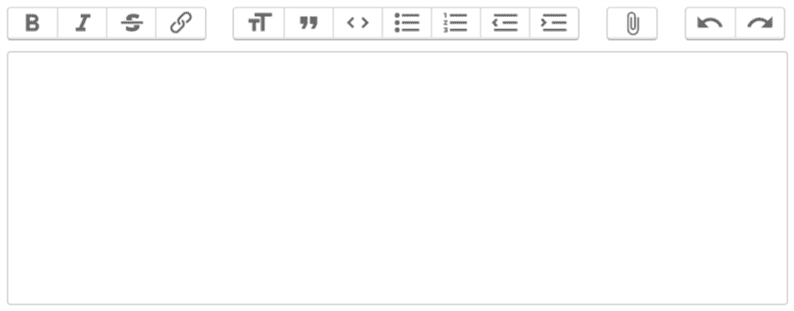Hur man installerar och använder Trix Editor i Laravel
När vi hanterar en webbplats behöver vi alltid en rich text editor (WYSIWYG). Om du vill lägga till beskrivande innehåll som innehåller HTML är WYSIWYG-redigeraren det enda valet. Du kan inte lägga till en sådan typ av innehåll i textområdet. Det finns flera textredigerare som TinyMCE, CKEditor finns på Internet. Trix Editor är en av dem. Som utvecklare måste du ha hört talas om Basecamp. Trix-redigeraren används i Basecamp för hantering av innehåll. Detta räcker för att säga om Trix-redaktörens popularitet.
I den här artikeln studerar vi hur man installerar och använder Trix-redigeraren i Laravel. Vi kommer också att se hur man laddar upp bilder i Trix-redigeraren.
Installation av Trix Editor
För att komma igång med Trix måste du först inkludera deras JS- och CSS-fil. Du hittar dessa filer på deras GitHub-sida under dist-katalogen. Ladda ner 2 filer trix.jsoch trix.csssom snart kommer att krävas.
Eftersom vi måste inkludera tillgångar, skapa en ‘js’ och ‘css’ mapp i den offentliga katalogen för ditt Laravel-projekt. Placera de kopierade JS- och CSS-filerna i respektive kataloger.
För att ladda upp bilder på servern med Trix måste du lägga till JavaScript-kod. Så skapa en attachments.jsfil och behåll den under public/jsmappen. Vi lägger till kod i den här filen i den senare delen av självstudien.
Lägg till följande HTML i bladfilen som visar Trix-redigeraren.
<!DOCTYPE html>
<html lang="en">
<head>
<meta name="csrf-token" content="{{ csrf_token() }}">
<link rel="stylesheet" href="{{ asset('/css/trix.css') }}">
</head>
<body>
<form method="post" action={{ url('ROUTE_HERE') }}>
{{ csrf_field() }}
<p>
<input id="x" type="hidden" name="content" value="" />
<trix-editor input="x"></trix-editor>
</p>
<input type="submit" name="submit" value="Submit" />
</form>
<script src="{{ asset('js/trix.js') }}"></script>
<script src="{{ asset('js/attachments.js') }}"></script>
</body>
</html>Ovanstående HTML visar Trix på din webbsida som visas på skärmdumpen nedan.
Observera att vi placerar Trix-redigeraren i HTML med hjälp av trix-editortaggen. Det dolda fältet med namnet "innehåll" används för att hämta eller visa innehåll i Trix Editor. När vi skriver något i Trix, är samma innehåll inställt på det här dolda fältet. På serversidan får vi innehållet i Trix-redigeraren med nedanstående uttalande.
echo $request->input('content');På samma sätt, om du vill visa förfylldt innehåll i Trix, ställ in värdet till det dolda fältet enligt följande.
<input id="x" type="hidden" name="content" value="<h1>This is content</h1>" />Ladda upp bild i Trix Editor
Om du vill använda bilder i innehållet måste du naturligtvis ladda upp bilden på servern. Trix-redigeraren tillhandahåller en händelse trix-attachment-adddär vi laddar upp bilden via Ajax. Låt oss definiera en rutt för den.
Route::post('upload', 'ProductController@upload');Justera regulatorns namn i rutten. I kodens uppladdningsmetod skriver du koden enligt följande.
public function upload(Request $request)
{
if($request->hasFile('file')) {
//get filename with extension
$filenamewithextension = $request->file('file')->getClientOriginalName();
//get filename without extension
$filename = pathinfo($filenamewithextension, PATHINFO_FILENAME);
//get file extension
$extension = $request->file('file')->getClientOriginalExtension();
//filename to store
$filenametostore = $filename.'_'.time().'.'.$extension;
//Upload File
$request->file('file')->storeAs('public/uploads', $filenametostore);
// you can save image path below in database
$path = asset('storage/uploads/'.$filenametostore);
echo $path;
exit;
}
}Här lagrar jag bilder under public/uploadsmappen. Du kan behöva skapa en symbolisk länk till lagringsmappen med kommandot:
php artisan storage:linkVi har skapat en attachments.jsfil som kommer att användas för att ringa ett Ajax-samtal på evenemanget trix-attachment-add. Lägg till koden nedan i attachments.jsfilen.
(function() {
var HOST = "http://localhost:8000/upload"; //pass the route
addEventListener("trix-attachment-add", function(event) {
if (event.attachment.file) {
uploadFileAttachment(event.attachment)
}
})
function uploadFileAttachment(attachment) {
uploadFile(attachment.file, setProgress, setAttributes)
function setProgress(progress) {
attachment.setUploadProgress(progress)
}
function setAttributes(attributes) {
attachment.setAttributes(attributes)
}
}
function uploadFile(file, progressCallback, successCallback) {
var formData = createFormData(file);
var xhr = new XMLHttpRequest();
xhr.open("POST", HOST, true);
xhr.setRequestHeader( 'X-CSRF-TOKEN', getMeta( 'csrf-token') );
xhr.upload.addEventListener("progress", function(event) {
var progress = event.loaded / event.total * 100
progressCallback(progress)
})
xhr.addEventListener("load", function(event) {
var attributes = {
url: xhr.responseText,
href: xhr.responseText + "?content-disposition=attachment"
}
successCallback(attributes)
})
xhr.send(formData)
}
function createFormData(file) {
var data = new FormData()
data.append("Content-Type", file.type)
data.append("file", file)
return data
}
function getMeta(metaName) {
const metas = document.getElementsByTagName('meta');
for (let i = 0; i < metas.length; i++) {
if (metas[i].getAttribute('name') === metaName) {
return metas[i].getAttribute('content');
}
}
return '';
}
})();I koden ovan ska du skicka rutten till HOSTvariabel. Laravel kräver en CSRF-token i varje begäran. Vi får den här CSRF-token från HTML-metataggen som vi lade till i bladfilen. När du lägger till bilden i Trix ger den ett Ajax-samtal, laddar upp bilden på servern och returnerar sökvägen till den uppladdade bilden.
Jag hoppas att du förstår hur du installerar och använder Trix-redigeraren i Laravel. Dela dina tankar och förslag i kommentarsektionen nedan.
relaterade artiklar
- Hur man installerar och använder CKEditor i Laravel
- Hur man installerar och använder TinyMCE Editor i Laravel
- Ändra storlek på bild i Laravel med hjälp av interventionsbildbibliotek